Интерактивные каталоги в ArchiCAD
Как перестать считать ведомости вручную
Анна Сизова
Катя Лымарь
15.08.2023
Время чтения: 6 мин
Инструмента, заточенного исключительно под интерьерную рабочую документацию, не существует — и пока что с этим придётся смириться. Но это не повод расстраиваться: при грамотном использовании существующего софта работа тоже может быть быстрой и упорядоченной.
Анна Сизова, преподаватель Софт Культуры и архитектор в бюро Lifeforms, рассказывает, как создавать интерактивные каталоги в ArchiCAD.
Интерактивные каталоги в ArchiCAD — встроенный инструмент, позволяющий создавать ведомости и спецификации. Главное достоинство каталогов заключается в их интерактивности:
→ Данные в каталог выводятся на основе созданных в модели элементов. Грубо говоря, если элемента нет в модели, он не появится в каталоге. Если вы удалили элемент из модели, он будет удален и из ведомости.
→ Правило работает и в обратном направлении: если вы редактируете элемент через каталог, изменения будут отражены в модели и на всех соответствующих проекциях (да, редактировать элементы через ведомости тоже можно).
Но подсчёт и спецификация элементов проекта — не единственные функции каталогов. Есть и менее очевидные, но очень полезные: например, с их помощью можно проверять модель и систематизировать элементы файла.
Сбор элементов в каталоги позволяет систематизировать их и выявлять ошибки в настройке элементов:
→ неверную маркировку;
→ несоответствие текстовых свойств и параметров;
→ лишние элементы и дублирование объемов;
→ неверные реквизиты;
→ принадлежность к неверному слою или классу модели.
Отсутствие элемента в ведомости — повод задуматься, почему он туда не попал: на нужном ли слое он расположен, правильный ли у него статус реконструкции, верно ли настроены виды с каталогами.
В табличной форме проще анализировать данные, и после того, как вы нашли и выделили элемент с ошибочными характеристиками в каталоге, вы сразу сможете увидеть его на плане или в 3D-окне.
Интерактивные каталоги позволяют не только собирать информацию об элементах из модели ArchiCAD, выполняя привычные проектные задачи по подсчёту площадей, объёмов, количества и погонажа. Каталоги дают возможность систематизировать и элементы интерфейса программы. Например, через «Индексы проекта» можно формировать реестр чертежей и создавать ведомости листов альбома, узлов и деталей или учитывать ревизии и изменения.
Помимо ведомостей, которые необходимы для выпуска проекта, можно вести внутренние рабочие таблицы со списками видов и проекций — это удобно при работе над большим проектом.
Рассмотрим алгоритм настройки простой таблицы с ведомостью макетов в альбоме на базе стандартного шаблона ArchiCAD.
Во вкладке «Карта Проекта» находим «Индексы проекта» → правой кнопкой мыши на любой из индексов → «Новый Индекс Проекта».
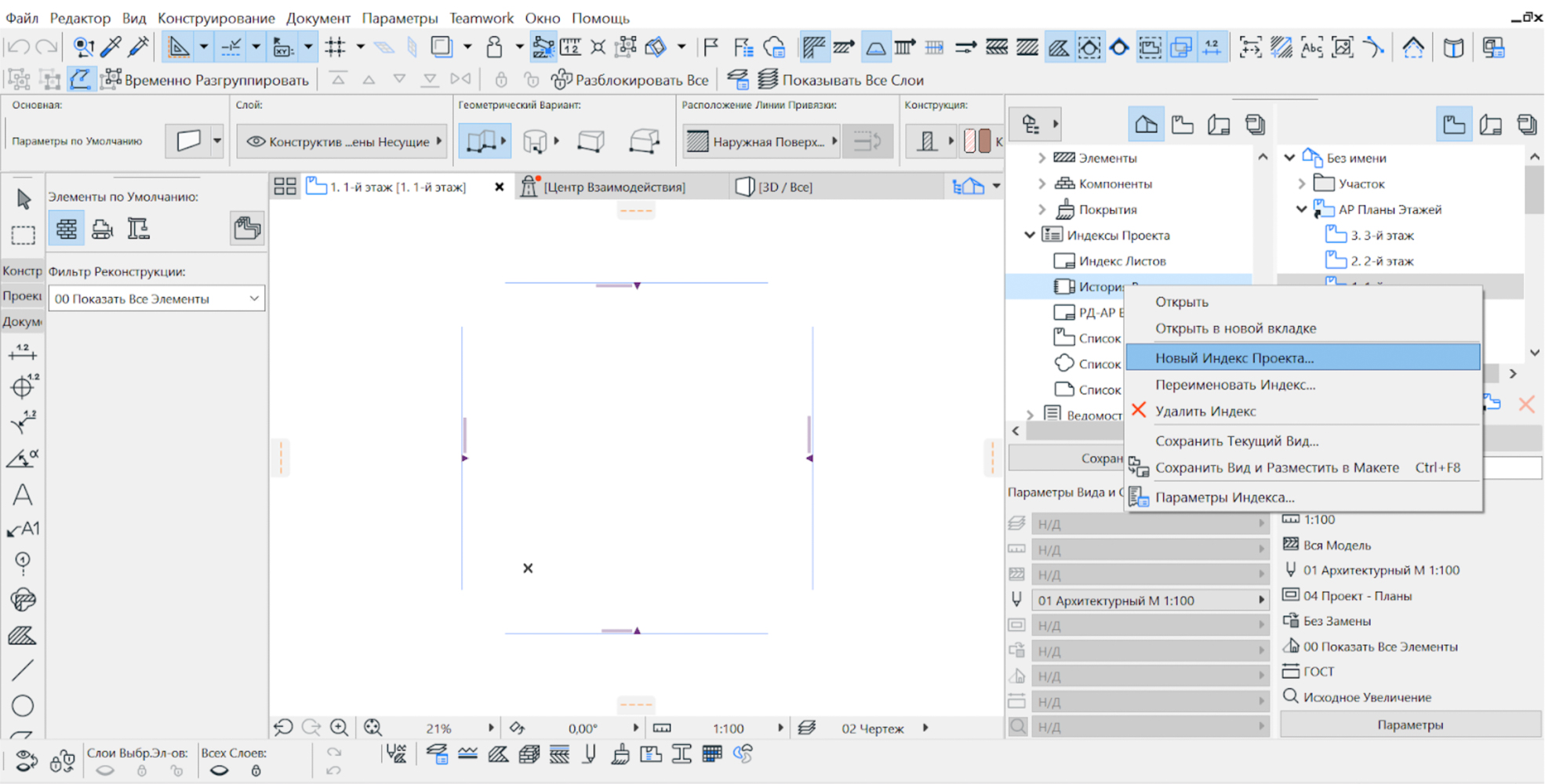
Вводим ID для систематизации в «Организаторе», вводим название «Индекса», выбираем, что собираемся считать (в нашем случае это «Макеты»).
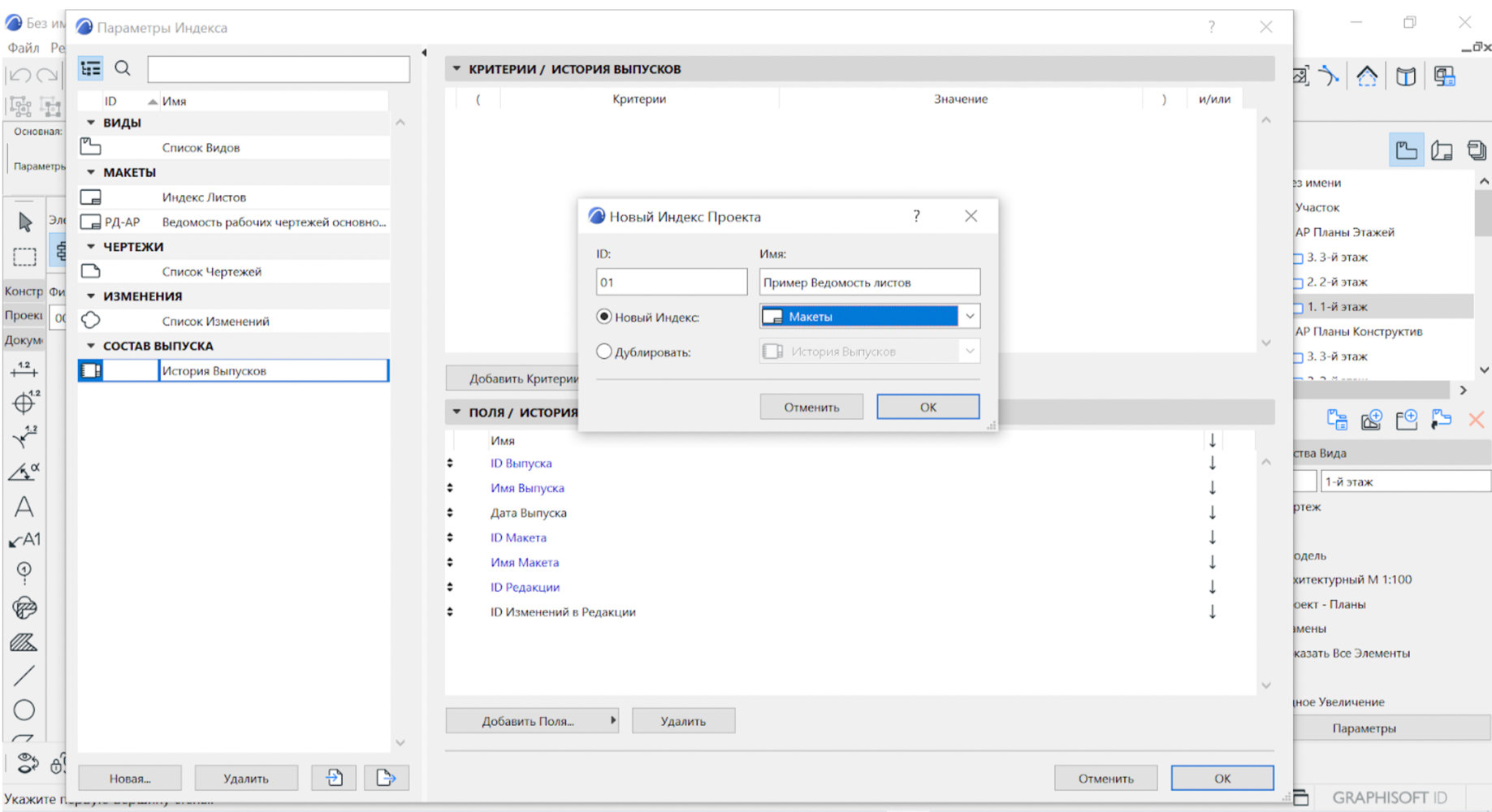
Видим окно настройки «Параметров Индекса»:
→ в верхней части окна («Критерии») нужно составить критерии поиска, то есть описать, по каким свойствам и характеристикам программа должны найти элементы, который мы собираемся собрать в таблицу. В нашем случае: какие это «Макеты», в каком «Поднаборе» и т.д.
→ в нижней части окна («Поля») мы должны рассказать, какую информацию о выбранных элементах мы хотим вывести в таблицу. Здесь: номер листа («ID Макета»), «Имя Макета» и т.д.
→ в процессе не стоит забывать следить за деталями: взаимоувязкой критериев, союзами соответствия, скобками, порядком свойств в «Полях».
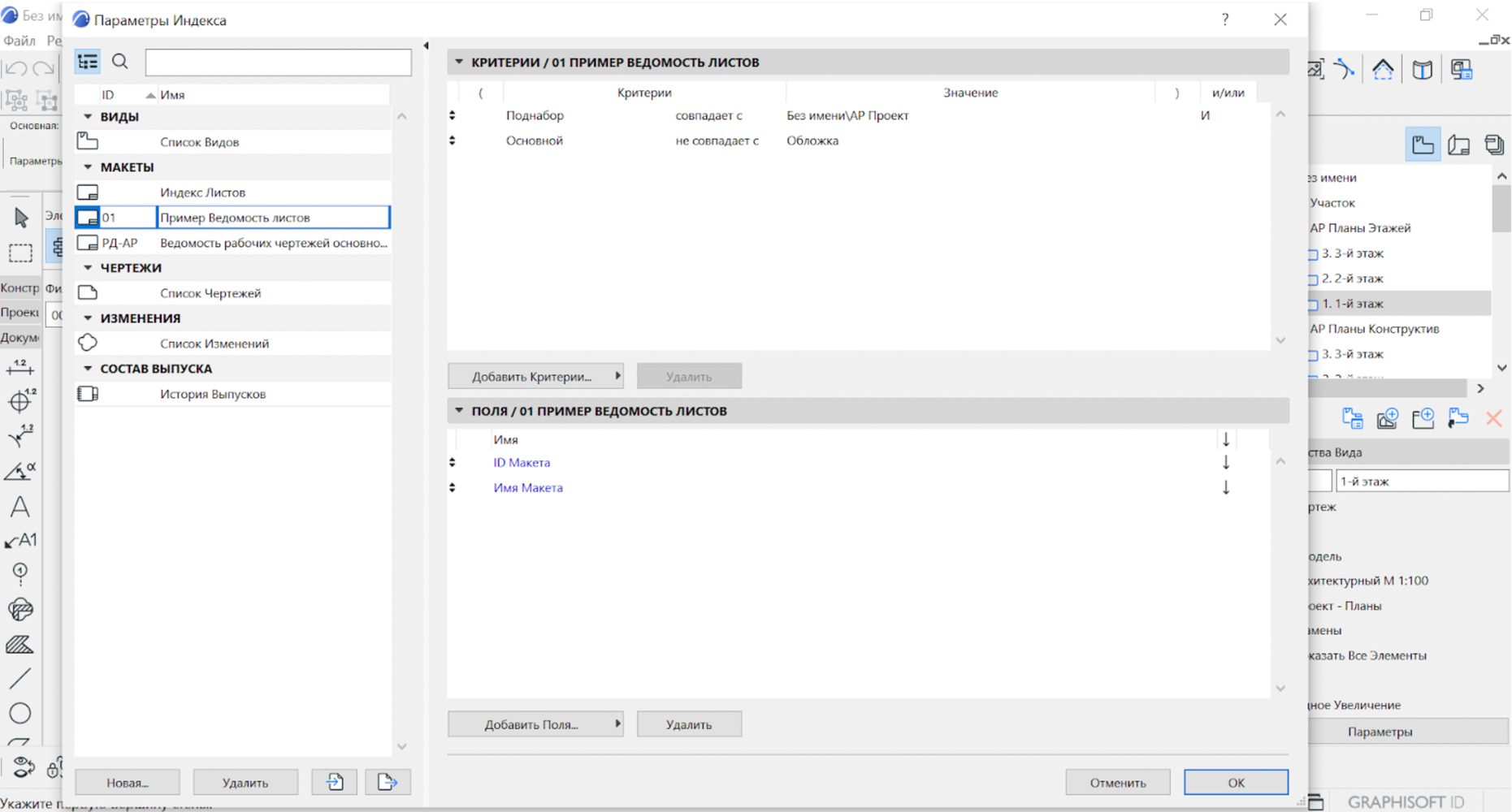
Дальше — подтверждаем кнопкой «ОК» заполненное окно «Параметров Индекса», находим в Карте Проекта созданный нами «Индекс Проекта», открываем в отдельной вкладке, настраиваем отображение (шрифты, начертание, названия столбцов и т.д.).
Не забываем с верными параметрами сохранить полученную таблицу в «Карту Видов».
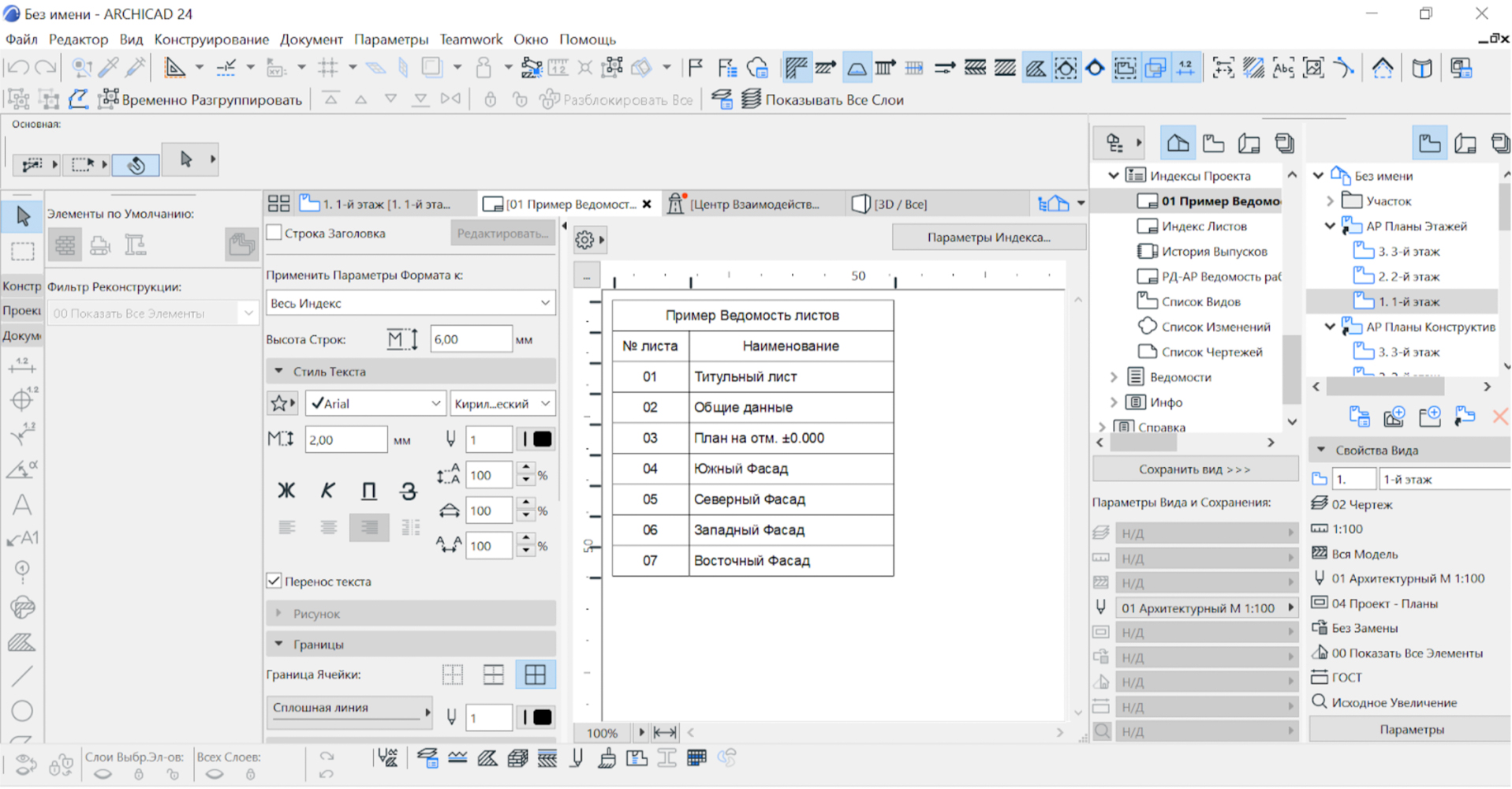
Это лишь часть нюансов, о которых стоит знать при создании «Индексов Проекта» и интерактивных каталогов: больше расскажем на курсе «ArchiCAD. Ведомости для интерьера».
Работа над любым интерактивным каталогом начинается с выбора критериев. Пользователь должен чётко понимать, как языком программы описать нужную в данной таблице выборку элементов.
Набор критериев должен соответствовать двум основным характеристикам:
→ краткость: чем меньше критериев обрабатывает программа, тем быстрее просчитывается таблица;
→ точность: критерии должны описывать необходимые и исключать случайные и лишние элементы.
Для этого нам нужно знать, по каким правилам построена модель, где расположены разные типы элементов и какими свойствами они обладают.
Вот 10 базовых принципов работы в файле, которые позволят грамотно и быстро работать с каталогами:
1. Не пренебрегайте работой со слоями: смысловые элементы должны лежать на разных слоях (например, светильники отдельно от отделки, перекрытия отдельно от колонн).
2. Используйте классификации: если нет необходимости множить слои, а дифференциация необходима, это хороший способ отделить одно от другого: мебель от сантехники, озеленение от декора.
3. Потратьте время на изучение шаблона: в нём нужно свободно ориентироваться, чтобы быстро писать критерии выборки.
4. Разделяйте типы элементов по ID, основываясь на логике и задачах проекта — это поможет добавлять и элементы в выборку и исключать их из неё.
5. Запомните расположение элемента в модели: какому этажу элемент принадлежит, в какой момент проектирования возникает, какой статус реконструкции имеет и в каком фильтре отображается.
6. Следите за порядком в реквизитах проекта: не нужно множить дубликаты и копии — при подсчётах на основе строительного материала это может привести к недостаче.
7. Работайте с картой видов и фиксируйте в ней все настройки сохраняемых таблиц, не создавая для этого «специальных» комбинаций слоёв и других случайных настроек.
8. Изучите иерархию элементов и подэлементов: это важно, чтобы лишние позиции не попали в таблицу.
9. Сформулируйте конечный итог логической цепочки критериев и как эти критерии взаимодействуют друг с другом: верную ли выборку они формируют?
10. И конечно, чтобы всё посчитать, это нужно сперва смоделировать. «По-быстрому» нарисовать все в 2D, а потом надеяться на волшебство каталогов не получится.

